Gratis draadloze netwerktools voor Windows 10
Onlangs hadden we het over het opzetten van draadloze netwerken in Windows . Er zijn een aantal echt goede tools op de markt beschikbaar om u te helpen uw draadloze ervaring te optimaliseren. Hoewel er veel zijn, bespreek ik er vijf - degene die ik interessant vond. En ja, alle netwerktools voor Windows 10/8/7 die hier worden genoemd, zijn gratis te downloaden en te gebruiken.
Draadloze netwerkhulpmiddelen(Networking Tools) voor Windows 10
ZamZom , inSSIDer, Xirrus , Wireless Wizard , WeFi zijn enkele gratis draadloze netwerktools voor Windows 10/8/7 . Laten we ze eens bekijken.
1] ZamZom draadloze netwerktool
Het is vrij eenvoudig voor iedereen om uw draadloze netwerk te hacken en het te gaan gebruiken om verbinding te maken met internet . Hoewel er methoden zijn om uw draadloze verbinding te beveiligen, bieden niet alle routers voldoende beveiliging voor het inloggen op draadloze netwerken. Deze gratis tool voor draadloos netwerken helpt u bij het controleren van ongeautoriseerde verbindingen die gebruikmaken van uw netwerk.
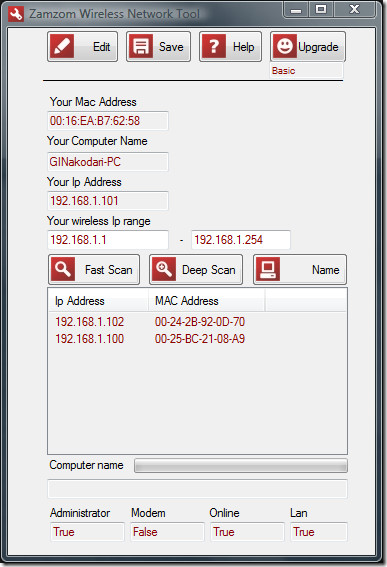
Het biedt twee scanmodi: snelle(Fast) en diepe scan(Deep Scan) . De snelle(Fast) scan is voldoende om te controleren op niet-geautoriseerde computers die zijn aangesloten op uw draadloze netwerk. Na voltooiing van de scan toont Zamzom u een lijst met IP-adressen van de computers die uw netwerk gebruiken (zie afbeelding hierboven). Download hier(here) .
2] inSSIDer draadloze netwerktool
inSSIDer helpt u bij het zoeken naar draadloze toegangspunten om u heen. Naast het rapporteren van de aanwezigheid van draadloze netwerken, rapporteert de tool voor draadloze netwerken ook de sterkte van elk netwerk, het type netwerk en de gegevensoverdrachtsnelheid.
U kunt het draadloze netwerk sorteren op MAC-adres(MAC address) , SSID , kanaal en andere factoren. in SSID er helpt u ook bij het oplossen van verstopte wifi-kanalen. Afgezien van deze, kan de tool voor draadloze netwerken u een doorlopende grafiek van deze netwerken geven, zodat u hun prestaties in de loop van de tijd kunt bekijken. Hier(here) verkrijgbaar .
3] Draadloze wizard
Een van zijn typen, de Wireless Wizard scant uw draadloze netwerk op prestatieproblemen en biedt u gedetailleerde rapporten met betrekking tot de verschillende elementen van het netwerk. Het kan ook diagnostische tests uitvoeren, zodat u problemen met uw draadloze netwerk kunt oplossen. Het biedt ook een doorlopende grafiek, zodat u verschillende draadloze netwerken kunt controleren en de beste kunt selecteren voor gebruik. Extra functies zijn onder meer de mogelijkheid om interferentieproblemen op te lossen.
4] Xirrus Wi-Fi-inspecteur
De Xirrus Wi-Fi Inspector controleert op alle actieve Wi-Fi- netwerken die in uw regio beschikbaar zijn. Het lokaliseert en verifieert niet alleen wifi , maar rapporteert ook frauduleuze toegangspunten. Andere functies zijn onder meer hulp bij het beheren en oplossen van problemen met wifi-(Wi-Fi) netwerken. Haal het hier(here) .
5] WeFi draadloze netwerktool
Dit is een hulpmiddel dat u zal helpen beslissen waar u wilt verblijven als u op reis bent! De WeFi Wireless Networking Tool toont u draadloze hotspots op gebied/regio en zelfs straatnamen. Er is een ingebouwde zoekfunctie waarmee u de naam van het gebied kunt invoeren, zodat WeFi u Wi-Fi-hotspots in dat gebied kan vinden. Je kunt kiezen tussen automatisch verbinden en je favoriete wifi-spots.
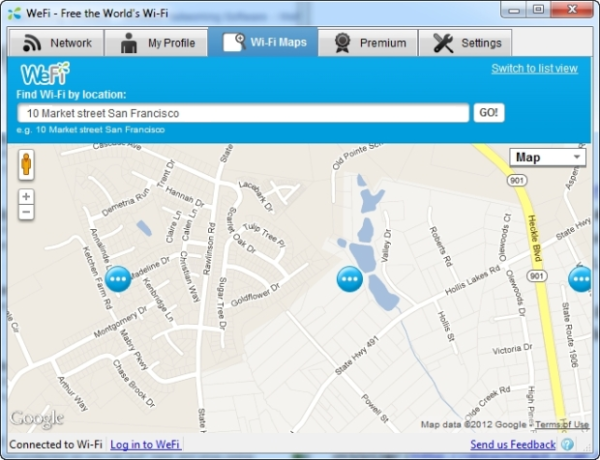
Andere functies zijn onder meer Wi-Fi- kaarten en een vriendenzoeker. Wi-Fi- kaarten zijn in feite Google - kaarten die u locaties van verschillende Wi-Fi- hotspots in een bepaald gebied laten zien. Je kunt ook de locatie van je vrienden bekijken met WeFi , als ze online zijn. Haal het hier(here) .
Dit zijn enkele van mijn favoriete draadloze netwerktools voor Windows. Als je je favorieten hebt, deel ze dan met ons.(These are some of my favorite wireless networking tools for Windows. If you have your favorites, please share them with us.)
Meer willen? Bekijk deze WiFi Network Scanner Tools eens .
Related posts
Xbox Networking gebruiken in Windows 10 om uw verbinding met Xbox Live te controleren
Back-up en herstel van wifi- of draadloze netwerkprofielen in Windows 10
Netwerken uitschakelen in Windows Sandbox in Windows 10
Verbeter de draadloze netwerksnelheid op Windows 10
Proxyserverinstellingen configureren in Windows 10 -
4 manieren om uw wifi-wachtwoord in Windows 10 te leren als u het vergeet
Netwerkadapter ontbreekt in Windows 10
Advanced IP Scanner, een gratis IP-scanner voor Windows 10
Een Wi-Fi-netwerkadapterrapport maken op Windows 10
Hoe u de snelheid van uw internetverbinding kunt testen in Windows 10 Mobile
Het IP-adres van de router vinden op Windows 10 - IP-adres opzoeken
WPS gebruiken in Windows 10 om verbinding te maken met Wi-Fi-netwerken
Verberg het netwerkpictogram op het aanmeldingsscherm en het vergrendelscherm in Windows 10
Netwerkshares maken in Windows 10
Wat is Wi-Fi Sense in Windows 10 en hoe gebruik je het?
Een VPN toevoegen en gebruiken in Windows 10 (alles wat u moet weten) -
Vier manieren om een wifi-netwerk te vergeten in Windows 10
Wat is firewall- en netwerkbeveiliging in Windows 10 en hoe verberg je deze sectie?
Een Windows 10-hotspot maken: alles wat u moet weten
3 manieren om het IP-adres te wijzigen in Windows 10
